Cara Mengganti Background Zoom Meeting, Cepat dan Mudah
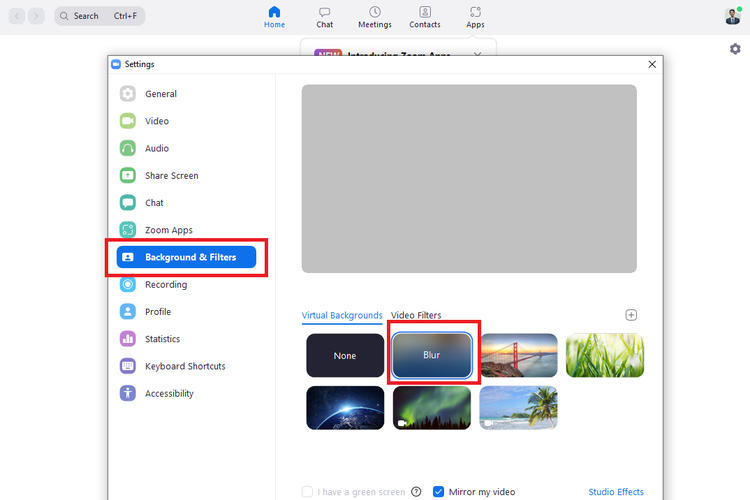
KOMPAS.com - Zoom Meeting atau Zoom merupakan salah satu platform video conference yang bisa diakses melalui komputer atau smartphone.
Dengan menggunakan layanan Zoom, Anda bisa melakukan komunikasi dengan menggunakan video dan audio secara online bersama pengguna lain.
Zoom memiliki salah satu fitur yang disebut virtual background yang memungkinkan Anda menampilkan gambar atau video sebagai latar belakang selama rapat Zoom.
Fitur ini juga dapat memberi privasi lebih atau tampilan presentasi yang konsisten dan terkesan profesional.
Baca juga: Cara Merekam Saat Zoom Meeting, Cocok untuk Dokumentasi Webinar atau Rapat
Lantas, bagaimana cara mengganti background Zoom?
Cara mengganti background Zoom
Dilansir dari laman resminya, berikut adalah langkah-langkah mengganti background pada Zoom Meeting:
- Buka aplikasi Zoom di komputer, lalu masuk menggunakan akun Zoom Anda
- Pada bilah menu, klik “Foto profil” Anda pada pojok kanan
- Pilih menu “Settings”, lalu klik opsi “Backgrounds & Filters”
- Pada tab “Virtual background”, pilih latar belakang yang ingin Anda gunakan dengan mengeklik gambar atau video yang tersedia
- Anda juga bisa menambahkan gambar atau video sendiri dengan mengeklik tombol “Tambahkan gambar” di sisi kanan tab “Virtual background”
- Kemudian pilih gambar atau video yang ada di komputer Anda
- Jika muncul pop up untuk mengunduh paket latar belakang virtual tanpa green screen, klik “Download”
- Jika Anda memiliki atau menyediakan green screen, beri centang pada opsi “i have a green screen”.
Baca juga: Cara Setop Gambar Video Peserta Lain di Zoom Meeting
Setelah Anda memilih sebuah background, makan latar belakang virtual tersebut akan digunakan untuk rapat Anda selanjutnya.
Untuk menonaktifkan background, buka kembali opsi virtual background dan pilih “None”. Pakai warna latar belakang solid jika opsi “i have a green screen” dicentang.
Ketentuan fitur virtual background Zoom
Berikut beberapa ketentuan yang perlu Anda ketahui tentang foto dan video untuk virtual background Zoom:
1. Tidak ada batasan ukuran saat menambahkan background Anda sendiri, namun disarankan menggunakan gambar yang sesuai dengan rasio aspek kamera Anda.
2. Jika Anda tidak yakin dengan rasio aspek kamera Anda, gunakan gambar latar belakang dengan resolusi minimum 1280 x 720 piksel.
3. Format gambar bisa PNG atau JPG/JPEG 24-bit.
4. Untuk background menggunakan video, bisa menggunakan file video dengan format MP4 atau MOV.
5. Resolusi minimum video adalah 480 x 360 piksel (360p) dan resolusi maksimum 1920 x 1080 piksel (1080p).
Demikian cara mudah mengganti latar belakang virtual atau background Zoom Meeting.
Baca juga: Google Meet vs Zoom: Mana yang Lebih Hemat Kuota Internet?
 Infografik: Spesifikasi Apple Vision Pro
Infografik: Spesifikasi Apple Vision Pro


































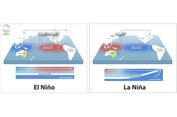
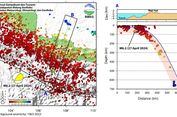



![[POPULER TREN] Tanda Tubuh Kelebihan Gula | Kekuatan Timnas Uzbekistan](https://asset.kompas.com/crops/REeU0zDGXruscpQZy-du15G26gU=/208x80:1072x656/177x117/data/photo/2024/04/27/662d17b6d0577.jpg)






















